หากคุณเข้าสู่ระบบในฐานะผู้ใช้มาตรฐานใน Windows คุณอาจไม่สามารถตั้งค่าตัวแปรสภาพแวดล้อมของผู้ใช้ผ่านอินเทอร์เฟซผู้ใช้ได้ นี่เป็นเพราะ แมลง ใน Windows 10 โดยคลิกลิงก์ "เปลี่ยนตัวแปรสภาพแวดล้อมของฉัน" ในแผงควบคุมบัญชีผู้ใช้ ไม่ทำงาน.
อัปเดต: 3- สิงหาคม 2559 – ลิงก์ "เปลี่ยนตัวแปรสภาพแวดล้อมของฉัน" ได้รับการแก้ไขแล้วในการอัปเดตในโอกาสวันครบรอบของ Windows 10 (หรือที่เรียกว่า Redstone 1) หากคุณยังคงใช้บิลด์ก่อนหน้านี้ คุณต้องตั้งค่าตัวแปรสภาพแวดล้อมโดยใช้พรอมต์คำสั่งดังที่กล่าวไว้ด้านล่าง
บรรทัดคำสั่งต่อไปนี้จะทำงานเมื่อคุณคลิกลิงก์ แต่ไม่มีผลใน Windows 10 v1511 และรุ่นก่อนหน้า ไม่ว่าคุณจะเรียกใช้ในฐานะผู้ใช้มาตรฐานหรือผู้ดูแลระบบ
rundll32 sysdm.cpl, EditEnvironmentVariables
อีกวิธีหนึ่ง คุณสามารถใช้ คำสั่ง Setx เพื่อกำหนดตัวแปรสภาพแวดล้อมของผู้ใช้
การตั้งค่าตัวแปรสภาพแวดล้อมของผู้ใช้
เปิดหน้าต่างพรอมต์คำสั่งแล้วพิมพ์ เซทเอ็กซ์ /? เพื่อทราบการใช้คำสั่ง เช่น ตั้งค่า JAVA_HOME ตัวแปรคุณจะใช้:
SETX JAVA_HOME "C:\Program Files\Java\jdk1.6.0_02"
(ขึ้นอยู่กับเวอร์ชันของ JDK ที่ติดตั้ง ความบิตของ OS ของคุณ เปลี่ยนเส้นทางโฟลเดอร์ JDK ตามลำดับ)
ซึ่งจะตั้งค่าตัวแปรสภาพแวดล้อมสำหรับบัญชีผู้ใช้ของคุณอย่างถาวร และมีผลกับหน้าต่างพร้อมรับคำสั่งในอนาคต
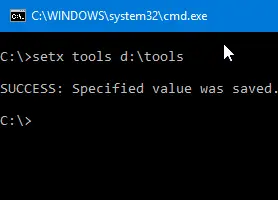
ลบตัวแปรสภาพแวดล้อมผู้ใช้
หากต้องการล้างตัวแปรผู้ใช้ ให้ใช้ไวยากรณ์/ตัวอย่างนี้:
SETX JAVA_HOME ""
อย่างไรก็ตาม สิ่งนี้จะไม่ลบค่าจากรีจิสตรีคีย์ต่อไปนี้:
HKEY_CURRENT_USER\Environment
ดังนั้นคุณต้องมีคำสั่งอื่นเพื่อล้างข้อมูล แม้ว่านี่จะเป็นทางเลือกก็ตาม
REG ลบ HKCU\Environment /V JAVA_HOME /F
สิ่งนี้จะล้างตัวแปรผู้ใช้ JAVA_HOME
หมายเหตุ: Setx ยังสามารถใช้เพื่อตั้งค่าตัวแปรสภาพแวดล้อมของระบบโดยใช้สวิตช์ "/ M" แต่คุณต้องเรียกใช้จากพรอมต์คำสั่งที่ยกระดับหรือผู้ดูแลระบบ
คำขอเล็กน้อย: หากคุณชอบโพสต์นี้ โปรดแชร์สิ่งนี้
หนึ่งส่วนแบ่ง "เล็กน้อย" จากคุณจะช่วยอย่างมากในการเติบโตของบล็อกนี้ คำแนะนำที่ดีบางประการ:- ขามัน!
- แชร์ไปยังบล็อกที่คุณชื่นชอบ + Facebook, Reddit
- ทวีตมัน!